
Anpassen einer Ausgabefarbe
In diesem Abschnitt wird beschrieben, wie die Ausgabefarbe angepasst wird.
Für die Anpassung der Ausgabefarbe stehen zwei Methoden zur Verfügung. Bei der ersten Methode wird der Wert angegeben und bei der zweiten Methode wird eine Schmuckfarbe ausgewählt.
Festlegen des Werts
Geben Sie die CMYK-Werte, die als Ausgabefarbe festgelegt werden sollen, in die Eingabefelder unterhalb von [Anpassen] - [Nach Justage] ein.
Der Vorschaubereich von [Anpassen] - [Nach Justage] und [Nach Justage] in der Liste wird entsprechend den Einstellungen aktualisiert.
Wenn Sie das Register [RGB] gewählt haben und das Kontrollkästchen [RGB(0%-100%)] aktiviert ist, legen Sie die RGB-Werte im Bereich von 0 bis 100 fest.
Wenn Sie das Register [RGB] gewählt haben und das Kontrollkästchen [RGB(0%-100%)] deaktiviert ist, legen Sie die RGB-Werte im Bereich von 0 bis 255 fest.
Wenn Sie das Register [RGB] gewählt haben und das Kontrollkästchen [CMYK(0-255)] aktiviert ist, legen Sie die CMYK-Werte im Bereich von 0 bis 255 fest.
Wenn Sie das Register [RGB] gewählt haben und das Kontrollkästchen [CMYK(0-255)] deaktiviert ist, legen Sie die CMYK-Werte im Bereich von 0 bis 100 fest.
Wenn Sie das Register [CMYK] gewählt haben und das Kontrollkästchen [CMYK(0-255)] aktiviert ist, legen Sie den Wert für jede Farbe im Bereich von 0 bis 255 fest.
Wenn Sie das Register [CMYK] gewählt haben und das Kontrollkästchen [CMYK(0-255)] deaktiviert ist, legen Sie den Wert für jede Farbe im Bereich von 0 bis 100 fest.
Wenn der Wert in Prozent angezeigt wird, können Sie einen Wert an der ersten Dezimalstelle eingeben.
Ein ähnlicher Vorgang kann durchgeführt werden, wenn Sie die CMYK-Werte rechts neben [Nach Justage] in der Liste ändern.
Prüfen Sie die Vorschau von [Nach Justage] und wiederholen Sie bei Bedarf Schritt 1.
Wenn Sie das Justage-Ergebnis registrieren möchten, gehen Sie zu Registrieren einer alternativen Farbe.
Auswählen aus den Schmuckfarben
Sie können die Schmuckfarbe durch die Verarbeitung mit dem Bildcontroller an die alternative Farbe angleichen, wenn die Schmuckfarbe von der Anwendung nicht angegeben werden kann. Wenn Sie die Schmuckfarbe als alternative Farbe verwenden, passen Sie die zu verwendende Schmuckfarbe vorab an. Ausführliche Informationen über die Anpassung der Schmuckfarbe finden Sie unter Schmuckfarbenfunktion.
Klicken Sie auf [Aus Schmuckfarbe auswählen].
Der Bildschirm [Aus Schmuckfarbe auswählen] wird angezeigt.
Klicken Sie auf [Tabelle auswählen].
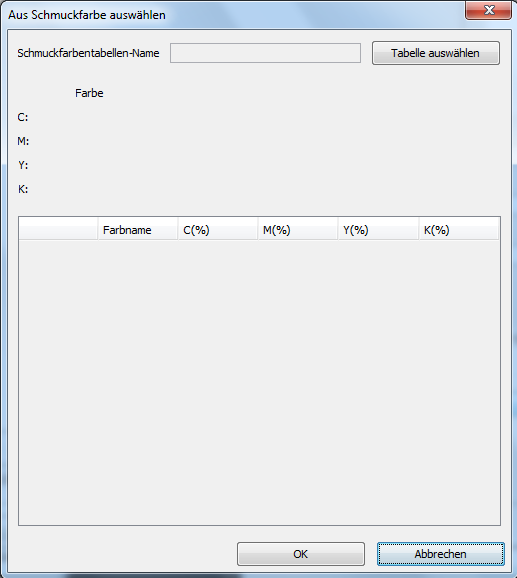
Der Bildschirm [Schmuckfarbe auswählen] wird angezeigt.
Wählen Sie in der Baumstruktur die Position, an der die Schmuckfarbentabelle gespeichert werden soll.
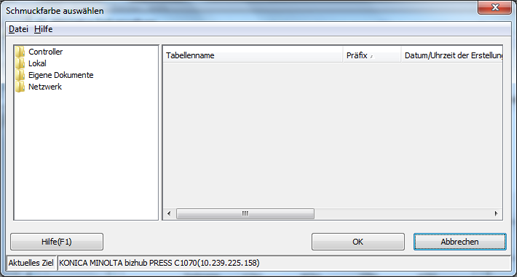
Die Liste wird entsprechend der Auswahl angezeigt.
Markieren Sie in der Liste die Schmuckfarbentabelle, aus der die Schmuckfarbe ausgewählt werden soll.
Klicken Sie auf [OK].
Der Bildschirm [Schmuckfarbe auswählen] wird geschlossen, um zum Bildschirm [Aus Schmuckfarbe auswählen] zurückzukehren.
Die ausgewählte Schmuckfarbentabelle wird geladen und die Schmuckfarbe wird im Bildschirm [Aus Schmuckfarbe auswählen] angezeigt.
Wählen Sie in der Liste die Schmuckfarbe aus, die als Ausgabefarbe festgelegt werden soll.
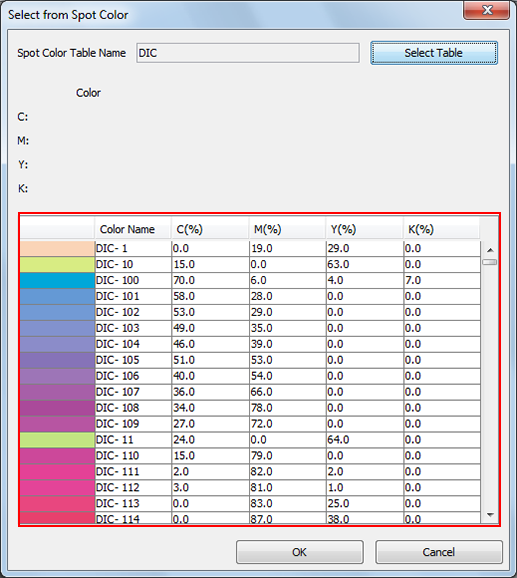
Die ausgewählte Schmuckfarbe wird unter [Farbe] angezeigt.
Klicken Sie auf [OK].
Der Bildschirm [Aus Schmuckfarbe auswählen] wird geschlossen, um zum Bildschirm [Alternative Farbverwaltung] zurückzukehren.
Wenn Sie auf [Abbrechen] klicken, wird der Bildschirm [Aus Schmuckfarbe auswählen] geschlossen, um zum Bildschirm [Alternative Farbverwaltung] zurückzukehren.
Prüfen Sie die Vorschau von [Nach Justage] und wiederholen Sie bei Bedarf Schritt 1 und Schritt 7.
Wenn Sie die Priorität der alternativen Farbeinstellung ändern möchten, gehen Sie zu Ändern der Priorität einer alternativen Farbe.
Wenn Sie das Justage-Ergebnis registrieren möchten, gehen Sie zu Registrieren einer alternativen Farbe.